文章详情页
微星GP73笔记本U盘如何安装win10系统 安装win10系统方法介绍
浏览:165日期:2022-12-08 10:49:38
微星GP73作为一款万元级高端产品,不管是成熟的游戏风格外观还是优良的散效能都能够为用户提供最优的游戏体验,绝对是游戏玩家们不容错过的优良产品。那么这款笔记本如何一键U盘安装win10系统呢?下面跟小编一起来看看吧。

准备工作:
1、下载大白菜超级u盘启动制作工具
2、将u盘制作成u盘启动盘
3、下载原版win10系统镜像并存入u盘启动盘;
微星GP73使用u盘安装win10系统操作教程:
1、将u盘启动盘插入usb接口,重启电脑进入u深度菜单界面,然后按方向键选择【02】u深度 WIN8 PE标准版(新机器),回车键进入,如图所示:

2、进入u深度pe界面后,会自动弹出u深度PE装机工具,我们在下拉菜单中选择ghost win10系统安装包,接着选择系统盘,点击确定,如图所示:
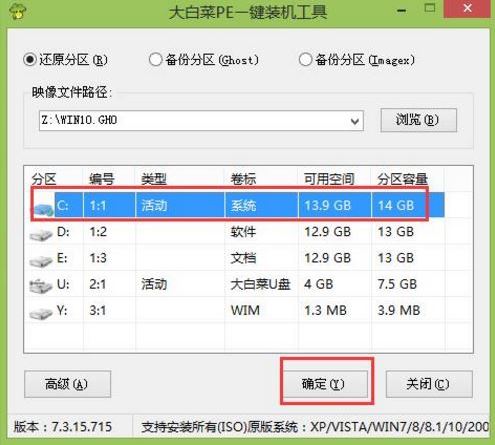
3、之后,我们只需等待系统释放成,如图所示:.
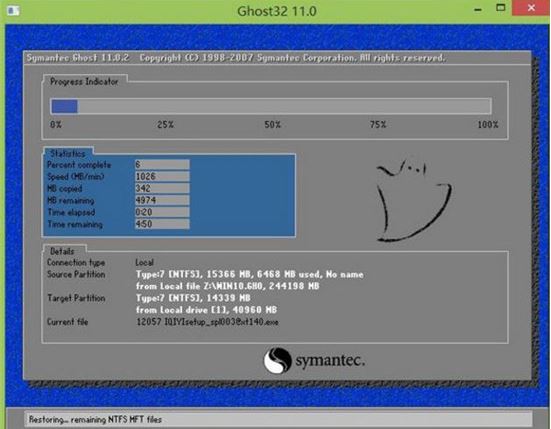
4、等系统释放完成后,重启脑,等待系统设置完成我们就可以使用win10系统了,如图所示:
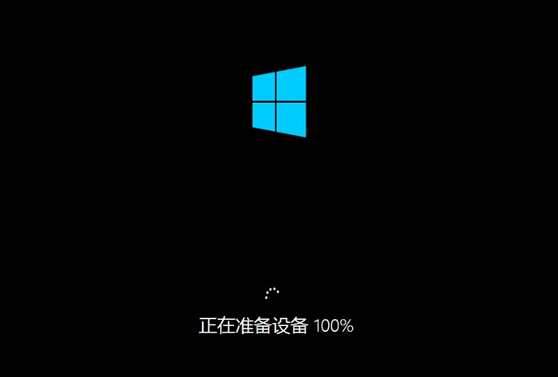
win10相关攻略推荐:
win10录屏功能在哪 win10录屏怎么使用
怎么查看已经激活的win10系统的序列号
win10中将家庭版升级专业版具体操作步骤
以上就是微星GP73如何一键用u盘安装win10的操作方法,如果微星GP73的用户想要安装win10系统,可以根据上述方法进行操作
相关文章:
排行榜

 网公网安备
网公网安备